
Il-ġurnalisti li żar il-paġni huwa wieħed mill-aktar funzjonijiet konvenjenti tal-web moderni, aċċessibbli inkluż fuq apparat mobbli. Madankollu, xi kultant l-utent bi żball jew aċċidentalment tħassar l-istorja tal-fehma, u llum irridu nitkellmu dwar jekk hux possibbli li terġa 'ddaħħalha u kif dan isir.
Metodu 1: Sinkronizzazzjoni
L-iktar metodu effettiv huwa li tuża servizzi ta 'sinkronizzazzjoni li huma mibnija f'ħafna browsers moderni. Din l-għażla hija universali u hija xierqa kemm għall-Android kif ukoll għall-IOS.Għażla 1: Google Chrome
Fil-browser tal-Google Chrome, ir-restawr tal-ġurnal Remote żjarat permezz tal-possibbiltà li qed tiġi kkunsidrata qed isseħħ bħal din:
- Mexxi Google Chrome, imbagħad sejħa hija l-menu prinċipali.
- Uża l-oġġett tas-settings.
- Jekk inti diġà illoggjat fil-kont tiegħek, mur pass 6. Jekk le - ikklikkja "Log in Chrome."

Fuq l-iskrin li jmiss, ikklikkja "Login".
- Speċifika l-kredenzjali tiegħek - l-ewwel email, imbagħad il-password.
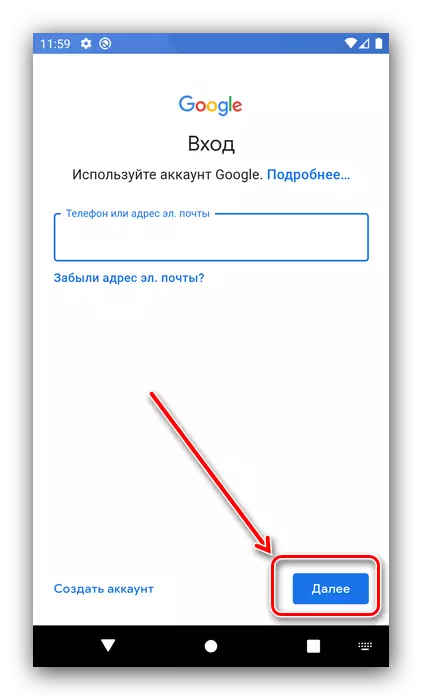
Agħżel jekk għandekx bżonn iżżid numru tat-telefon.
- Issa għandek bżonn taċċetta t-termini tas-servizz.
- Iftaħ l-issettjar tal-kromju mill-ġdid - Għandu jkun hemm blokka bl-isem tal-kont tiegħek u l-aħħar data tas-sinkronizzazzjoni, viefha.
- Mur "Sinkronizzazzjoni".
- Jekk il- "Synchronize kollha" swiċċ huwa attiv - eċċellenti, l-istorja hija maħżuna fil-kont. Jekk is-sinkronizzazzjoni ġenerali mhix attiva, biex tippermetti l-preservazzjoni tal-magażin tal-browser tista 'tiġi mmarkata l-għażla "Storja".
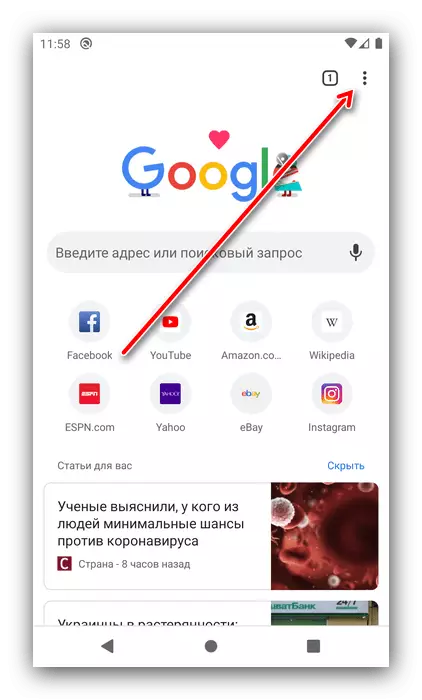

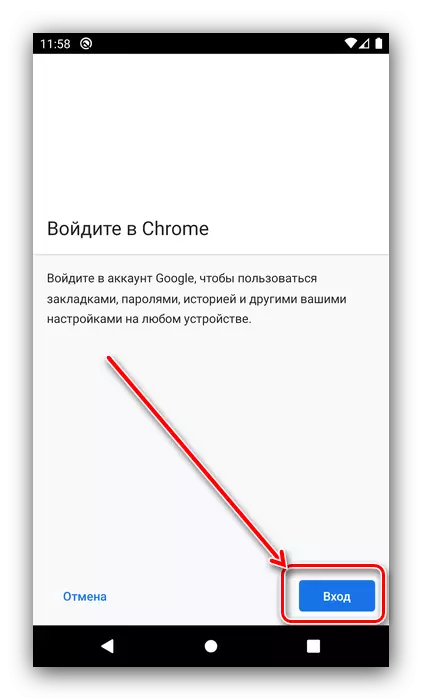
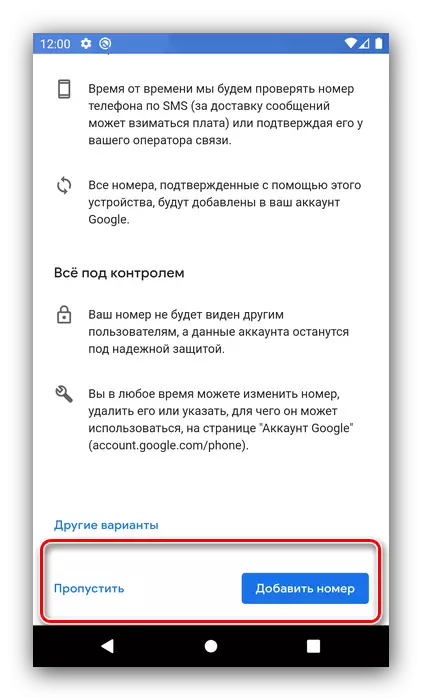

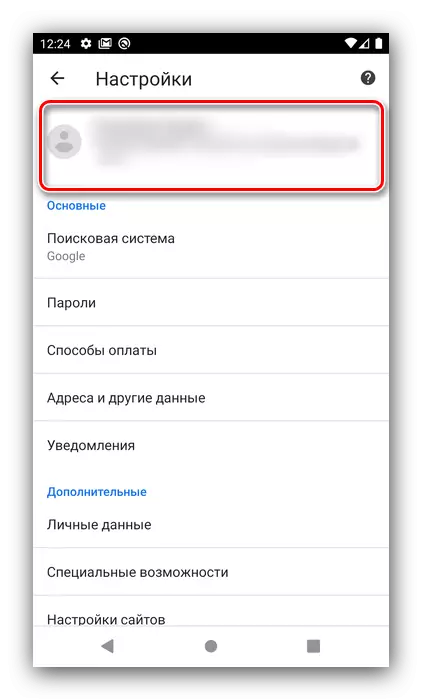


Għalhekk, l-irkupru jseħħ awtomatikament - il-ħaġa prinċipali hija li inti huma inklużi fil-kont tiegħek u inkludew l-għażliet meħtieġa.
Għażla 2: Mozilla Firefox
Browser Mozil Firefox fl-eżekuzzjoni mobbli jappoġġja wkoll opportunità bħal din. Biex tattivaha, għamel dan li ġej:
- Ċempel lill-menu tal-applikazzjoni prinċipali.
- Għażliet Agħżel ".
- Uża l-għażla "Login", ġeneralment hija fil-quċċata tal-lista tas-settings.
- Daħħal l-indirizz elettroniku.
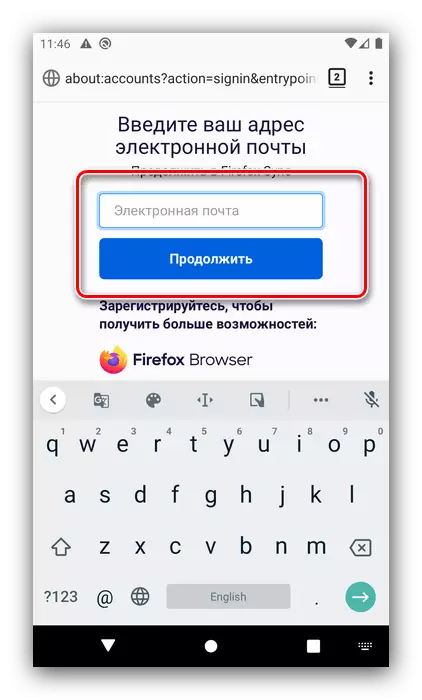
Jekk diġà għandek kont, mur fil-pass li jmiss. Jekk l-ebda kontijiet, ħoloqha: Speċifika l-passwords u l-età tiegħek.
- Iddeċiedi, ftakar login jew le.
- Speċifika liema oġġetti jridu jissinkronizzaw - kun żgur li tiżgura li l-għażla "Storja" hija mmarkata, imbagħad ikklikkja "Sinkronizza l-magħżula".
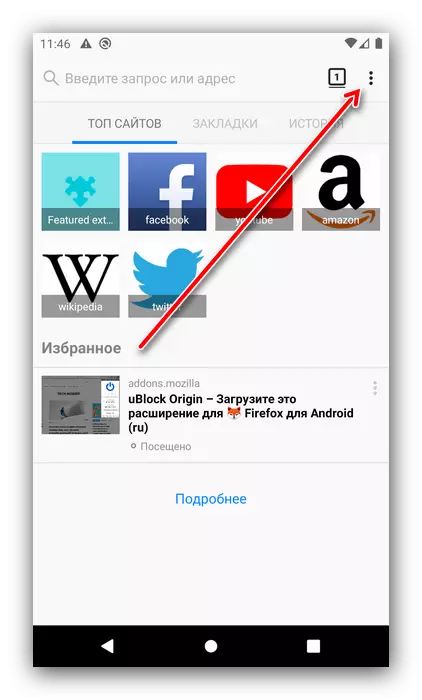
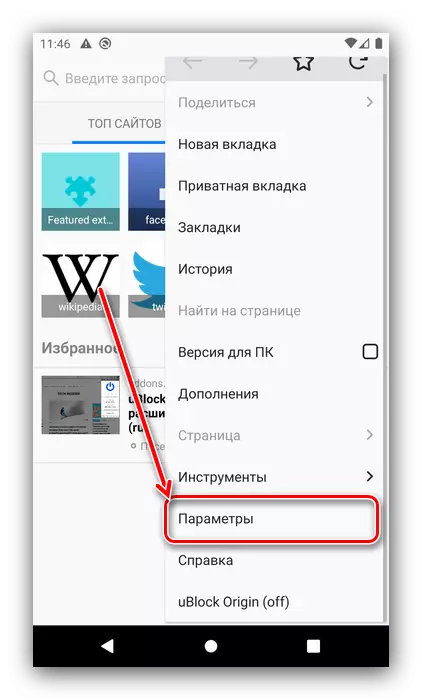
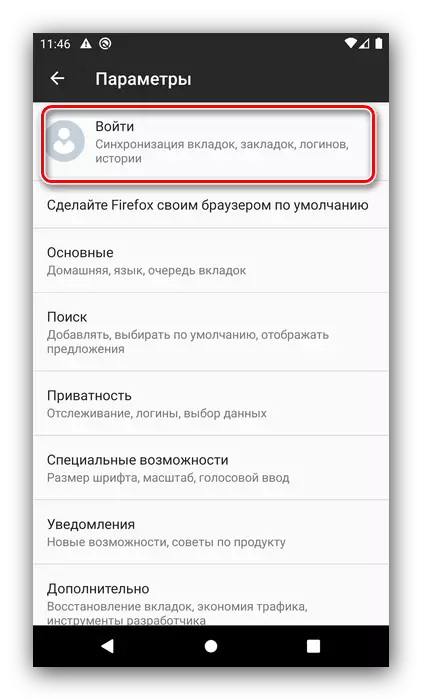
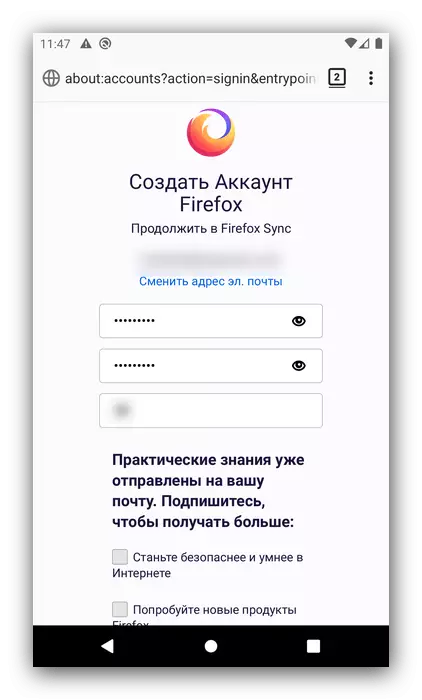


Issa l-ġurnal tas-siti miżjura ser jiġi ffrankat fid-data tal-kont - biex jirrestawraw huwa biżżejjed biex tidħol.
Metodu 2: Restore fajls remoti
Jekk ma inkludiex sinkronizzazzjoni, huwa possibbli li terġa 'lura l-istorja mħassra permezz ta' softwer biex terġa 'tidħol fil-fajls. Fid-dettall dwar l-isfumaturi kollha ta 'użu ta' applikazzjonijiet bħal dawn, tista 'titgħallem mill-artikoli aktar.Aqra iktar:
Restore Fajls Remote Fuq Android
Irkupra l-fajls tal-IOS tal-Utent
Metodu 3: Settings tas-Safari (iOS biss)
Għall-built-in browser tat-telefon minn Apple, tista 'terġa' ddaħħal iż-żjarat fil-parametri tagħha. Dan isir kif ġej:
- Iftaħ il- "Settings", iscroll għall-punt Safari u vit fuqha.
- Fuq il-paġna tal-Parametri tal-Browser, sib il-pożizzjoni "suppliment" fl-aħħar tal-lista u użah.
- Agħżel għażla "Data tas-sit".
- Int ser ikollok lista ta 'riżorsi li żort qabel.
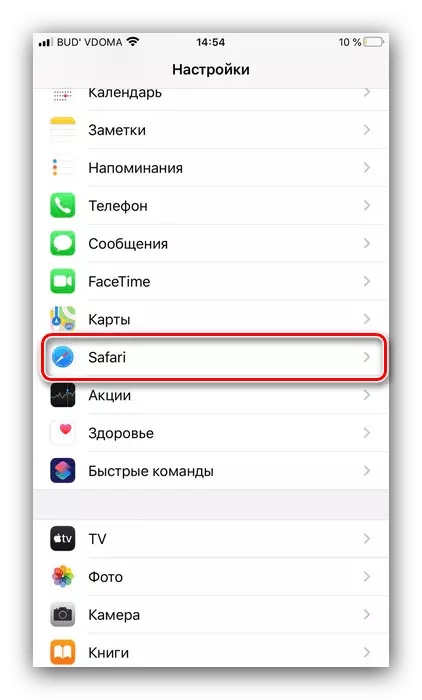
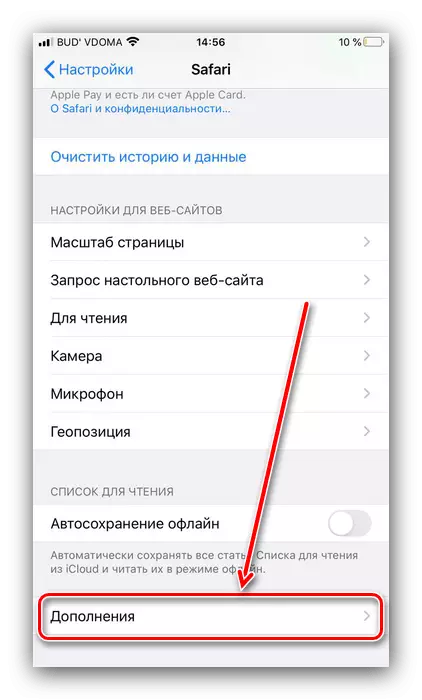
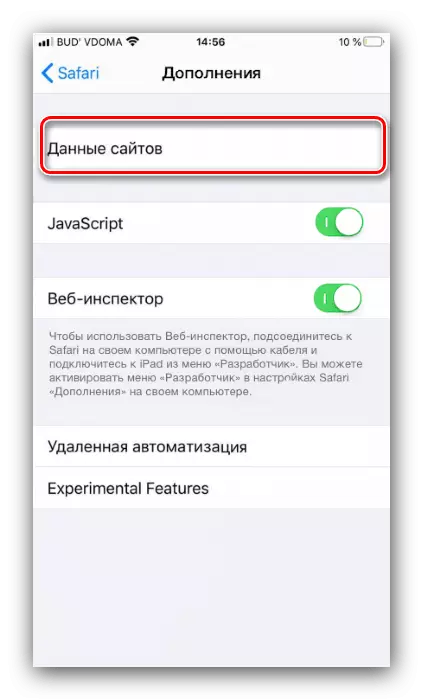
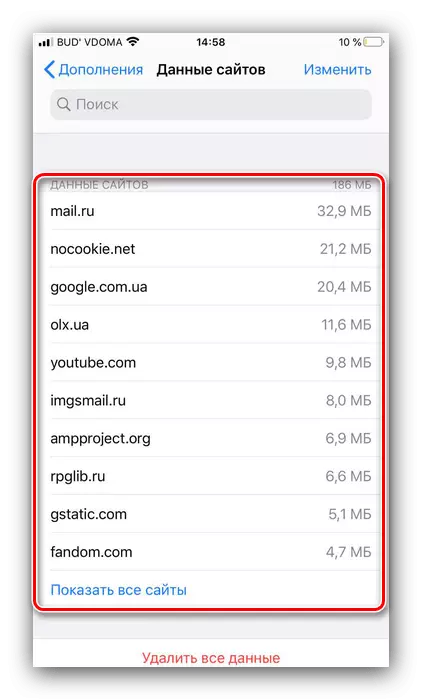
Dan il-metodu ma jistax jissejjaħ irkupru sħiħ, iżda huwa faċli li jiġi eżegwit u se jgħin f'sitwazzjonijiet fejn għażliet oħra mhumiex disponibbli.
Issa taf kif terġa 'ddaħħal l-istorja tal-browsers fuq it-telefowns. Kif tistgħu taraw, issolvi din il-problema fuq apparat mobbli ftit iktar ikkumplikat milli f'sistemi operattivi ta 'desktop.
